在Excel表格中插入斜线的方法包括:使用单元格格式、插入形状、绘制对角线、使用图表工具。 在这篇文章中,我们将详细讲解每一种方法的具体步骤和注意事项,帮助你在Excel表格中更好地插入斜线。
一、使用单元格格式插入斜线
使用单元格格式插入斜线是最常见的方法之一,因为它不需要额外的工具或复杂的操作。
1. 打开Excel并选择单元格
首先,打开Excel表格,选择你要插入斜线的单元格。
2. 右键单元格并选择“设置单元格格式”
右键点击所选单元格,在弹出的菜单中选择“设置单元格格式”。
3. 选择“边框”选项卡
在“设置单元格格式”对话框中,选择“边框”选项卡。你会看到一个预览框和各种边框样式选项。
4. 选择斜线
在边框样式中,你会看到左上到右下的斜线图标。点击它,并确认预览框中显示了斜线。点击“确定”应用设置。
5. 输入文字
在插入斜线后,你可以在单元格中输入文字。通常,你可以在斜线上下分别输入内容,如“名称”和“日期”。
二、使用插入形状功能
使用插入形状功能插入斜线,可以更灵活地调整斜线的位置和样式。
1. 选择单元格
首先,选择要插入斜线的单元格。
2. 插入形状
点击Excel顶部的“插入”菜单,然后选择“形状”。在形状选项中,选择直线工具。
3. 绘制斜线
在所选单元格中绘制一条斜线。你可以通过拖动直线的端点来调整斜线的角度和位置。
4. 调整样式
选中斜线后,你可以通过形状格式工具栏调整斜线的颜色、粗细和其他样式。
三、绘制对角线
绘制对角线是另一种插入斜线的方法,适合需要特定角度和位置的情况。
1. 使用绘图工具
打开Excel的绘图工具,选择直线工具。
2. 绘制对角线
在单元格中绘制一条对角线。你可以通过拖动和调整对角线的端点来控制其长度和角度。
3. 调整对角线样式
使用绘图工具栏中的选项,调整对角线的颜色、粗细和其他样式。
四、使用图表工具
使用图表工具插入斜线,适合需要在图表中添加斜线的情况。
1. 插入图表
在Excel中插入一个图表,选择你需要的图表类型。
2. 添加线条
在图表工具栏中,选择“添加线条”选项。你可以选择“趋势线”或其他线条类型。
3. 调整线条样式
通过图表工具栏中的选项,调整线条的颜色、粗细和其他样式。
五、总结
在Excel表格中插入斜线的方法多种多样,每种方法都有其优缺点。使用单元格格式操作简单、使用插入形状灵活调整、绘制对角线适合特定角度、使用图表工具适合图表操作。根据你的具体需求选择合适的方法,可以更好地提高工作效率。希望这篇文章能帮助你更好地掌握在Excel表格中插入斜线的技巧。
相关问答FAQs:
1. 在Excel中如何给单元格添加斜划线?
在Excel中,你可以通过以下步骤给单元格添加斜划线:
选择你想要添加斜划线的单元格或单元格范围。
在Excel的菜单栏中选择“开始”选项卡。
点击“字体”组中的“边框”按钮。
在弹出的边框对话框中,选择“斜线”选项,并选择你想要的斜线样式。
点击“确定”按钮,斜划线将会被应用到选定的单元格中。
2. 如何在Excel表格中添加斜线分隔线?
如果你想要在Excel表格中添加斜线分隔线,可以按照以下步骤进行操作:
选择你想要添加斜线分隔线的单元格范围。
在Excel的菜单栏中选择“开始”选项卡。
点击“边框”按钮,选择“更多边框”选项。
在边框对话框中,选择“斜线”选项,并选择你想要的斜线样式。
点击“确定”按钮,斜线分隔线将会被应用到选定的单元格范围中。
3. 如何在Excel中划斜线删除单元格内容?
如果你想要在Excel中划斜线删除单元格内容,可以按照以下步骤进行操作:
选择你想要删除内容的单元格。
在Excel的菜单栏中选择“开始”选项卡。
点击“字体”组中的“斜线”按钮。
单击“斜线”按钮后,单元格的内容将会被划掉,但并不会真正删除。
如果需要完全删除单元格的内容,可以使用“删除”按钮或按下“Delete”键。
希望以上解答对你有帮助!如有其他问题,请随时提问。
原创文章,作者:Edit1,如若转载,请注明出处:https://docs.pingcode.com/baike/4675493